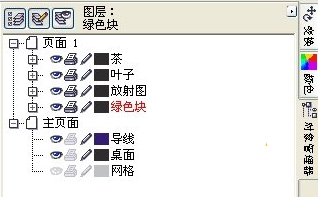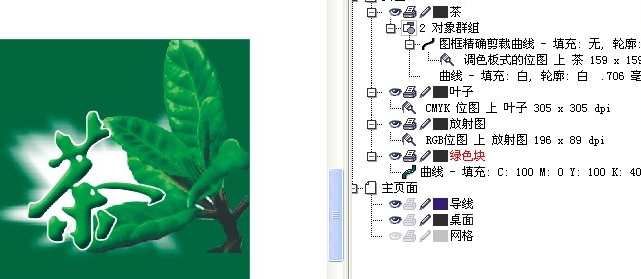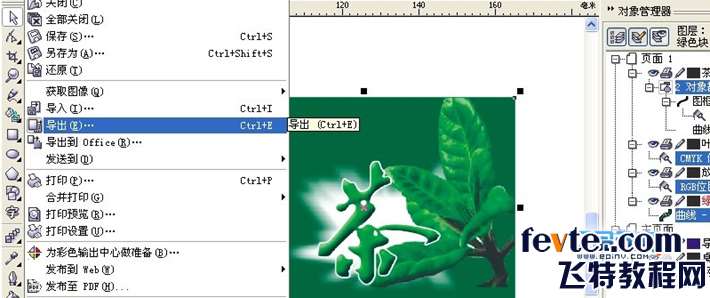CDR转psd分层图详细教程
如下图,我们要求把图片转到PSD中几个物体都是分开来的(当然,在CDR中他们是独立的位图)。
utobao编注:更多CorelDraw教程学习进入优图宝CorelDraw使用技巧栏目: http://www.utobao.com/news/66.html 1.执行"工具"-对象管理器命令(快捷键ALT+D)新建几个图层,你想到时侯导出几个图层就建几个图层。
2.把相应的对象剪切到相应的图层中,当然你想在这里保存图层上下关系,就需要把图层的位置注意一下,其实导出PSD后你想怎么调整图层关系都行。
3.选中你要导出的对象执行"文件"-导出命令,保存类型选PSD。
4.参数设置,要注意的是:为了合适印刷,分辨率请大于300dpi,勾选保持图层
5.然后到PS打开刚才导出的文件就可以了,很简单的吧?如下图,各个位图都已经分好了图层。
此方法在CDR 12及后续版本通过。
utobao编注:更多CorelDraw教程学习进入优图宝CorelDraw使用技巧栏目: http://www.utobao.com/news/66.html